مواد جي جدول
Microsoft Excel ٻن يا وڌيڪ ڪالمن ۾ نقل ڳولڻ لاءِ ڪيترائي طريقا مهيا ڪيا آهن. هن آرٽيڪل ۾، توهان سکندا تمام سادو ۽ amp؛ ايڪسل ۾ ٻن ڪالمن ۾ نقل يا ميلاپ ڳولڻ لاءِ VBA ايڊيٽنگ جي طريقي سان گڏ ڪارآمد طريقا.
وڌيڪ پڙهو: Excel ۾ ميچز يا ڊپليڪيٽ ويليو ڳوليو
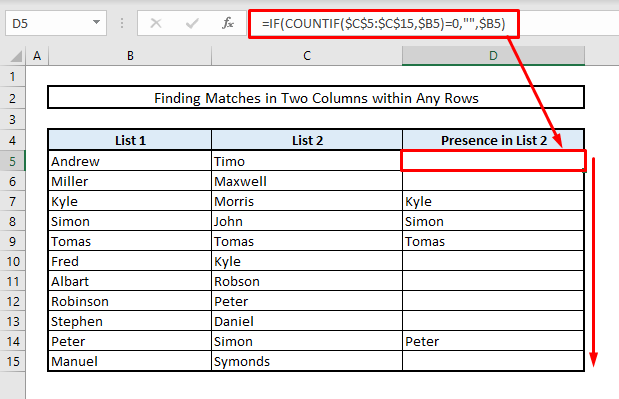
مٿي ڏنل اسڪرين شاٽ مضمون جو هڪ جائزو آهي جيڪو نمائندگي ڪري ٿو ڊيٽا سيٽ ۽ amp; ڊپليڪيٽ ويلز ڳولڻ لاءِ فنڪشن جو هڪ مثال. توھان کي ھن آرٽيڪل ۾ ھيٺ ڏنل طريقن سان سڀني مناسب افعال سان گڏ ڊيٽا سيٽ بابت وڌيڪ معلومات حاصل ٿيندي.
ڊائون لوڊ ڪريو مشق ورڪ بڪ
توھان ڊائون لوڊ ڪري سگھو ٿا اسان جو Excel ورڪ بڪ جيڪو اسان هن مضمون کي تيار ڪرڻ لاءِ استعمال ڪيو آهي. توھان کي مشق سيڪشن سان گڏ ورڪ شيٽ ملندا.
ٻن ڪالمن ۾ ميچون ڳولھيو
6 ايڪسل ۾ ٻن ڪالمن ۾ نقل ڳولڻ لاءِ مناسب طريقا 6>9>2>1. ٻن ڪالمن ۾ هڪجهڙي قطارن ۾ نقلن کي ڳولڻ
پهرين سيڪشن ۾، اسان صرف ٻن ڪالمن ۾ ساڳين قطارن ۾ نقل ڳولينداسين. پر اهي طريقا ڪيس-حساس ميچز لاءِ قابل اطلاق نه آهن. جيڪڏهن توهان کي هن وقت خط جي ڪيسن تي غور ڪرڻ سان صحيح ميلاپ ڳولڻ جي ضرورت آهي، ته پوء اسان وٽ ان جو حل پڻ طريقو 5 ۾ آهي.
وڌيڪ پڙهو: هڪ ڪالمن ۾ نقل ڳولڻ لاء ايڪسل فارمولا
1.1 هڪجهڙائي واري نشاني کي منطقي دليل طور استعمال ڪرڻ لاءِ ٻه ۾ ساڳين قطارن اندر نقلن کي ڳولڻ لاءِهن ويب سائيٽ تي Excel افعال.
ڪالمناسان وٽ نالن جون ٻه فهرستون آهن ڪالمن B & سي . ۽ اسان هڪ ئي قطار ۾ نقل ڳولي سگهون ٿا صرف برابر نشاني کي منطقي فعل طور استعمال ڪندي.

📌 قدم:
➤ چونڊيو سيل D5 & ٽائيپ ڪريو:
=B5=C5 ➤ پريس ڪريو Enter ، توهان کي پهرين واپسي جي قيمت ملندي. جيڪڏهن ملن ٿا، قيمت واپس ايندي TRUE & جيڪڏهن نه مليو، اهو واپس ايندو جيئن FALSE .
➤ هاڻي استعمال ڪريو Fill Handle آٽوفل ڪرڻ لاءِ باقي سيلز کي کالم ڊي ۾ سڀ ميچون ڳولھيو.

1.2 IF فنڪشن استعمال ڪندي ڊپليڪيٽس کي ٻن ڪالمن ۾ ساڳين قطارن ۾ ڳولڻ لاءِ
منطقي فنڪشن استعمال ڪندي- IF ، توهان ڳولي سگهو ٿا & ٻئي ڪالم ۾ نقل ڏيکاريو.
📌 قدم:
➤ سيل D5 ۾، فارمولا ٿيندو:
=IF(B5=C5,B5,"") ➤ کي دٻايو Enter .
➤ استعمال ڪريو Fill Handle ٻين سيلن کي خودڪار ڪرڻ لاءِ کالم ڊي & توهان مڪمل ڪيو.

1.3 لاڳو ڪرڻ مشروط فارميٽنگ ٻن ڪالمن ۾ ساڳين قطارن ۾ ميچز کي نمايان ڪرڻ لاءِ
جيڪڏهن توهان ڳولڻ چاهيو ٿا ساڳين قطارن ۾ ٻن ڪالمن ۾ نقل ڪري ٿو ته پوءِ شايد شرطي فارميٽنگ ميچز کي اجاگر ڪرڻ لاءِ بهترين آهي ۽ اهو توهان کي ميچ ڳولڻ لاءِ ڪو به فنڪشن ٽائپ ڪرڻ نه ڏيندو.
📌 قدم 1:
➤ سيلز جي پوري حد کي چونڊيو جيڪو نقل ڳولڻ لاءِ سمجهيو وڃي ٿو.

📌 قدم 2:
➤ هيٺ Home ٽئب، ڊراپ ڊائون مان شرطي فارميٽنگ ۾ اسٽائلس ڪمانڊز جي گروپ ۾ ، منتخب ڪريو نئون ضابطو حڪم. هڪ ڊائلاگ باڪس ظاهر ٿيندو.

📌 قدم 3:
➤ ھاڻي قاعدي جو قسم چونڊيو فارميٽ ۾ سيلز جي اندر طئي ڪرڻ لاءِ فارمولا استعمال ڪريو.
➤ قاعدي جي وضاحت ايڊيٽر ۾، ٽائپ ڪريو =$B5=$C5
➤ چونڊيو فارميٽ اختيار ۽ amp; ٻيو ڊائلاگ باڪس ظاهر ٿيندو.

📌 قدم 4:
➤ مان ڀريو ٽيب، ھڪڙو رنگ چونڊيو جيڪو توھان استعمال ڪرڻ چاھيو ٿا نقلن کي نمايان ڪرڻ لاءِ.
➤ پريس ڪريو OK & توهان کي ڏيکاريو ويندو نمونو فارميٽ چونڊيل رنگ سان نئون فارميٽنگ ضابطو ڊائلاگ باڪس ۾.

📌 قدم 5:
➤ دٻايو OK آخري وقت لاءِ & توھان ڪيو آھي.

ھيٺ ڏنل تصوير ۾، ساڳين قطارن ۾ ملندڙ ميچ ھاڻي چونڊيل رنگ سان نظر اچن ٿا.
 <1
<1
2>2. ٻن ڪالمن ۾ ڪنهن به قطار ۾ نقل ڳولڻ
2.1 سڀني نقلن کي ٻن ڪالمن ۾ ڳولڻ لاءِ مشروط فارميٽنگ لاڳو ڪرڻ
ڪنهن به قطار ۾ ٻن ڪالمن ۾ نقل ڳولڻ لاءِ، توھان سڌو سنئون لاڳاپيل ڪمانڊ کي استعمال ڪري سگھو ٿا مشروط فارميٽنگ کي نمايان ڪرڻ لاءِ.
📌 قدم 1:
➤ سيلز جي حد پهرين.

📌 قدم 2:
➤ هيٺان گهر ٽيب ۽ amp؛ کان Conditional Formatting drop-down، منتخب ڪريو Duplicate Values from Highlight Cells Rules . هڪ ڊائلاگ باڪس ظاهر ٿيندو.

📌 قدم 3:
➤ اهو رنگ چونڊيو جيڪو توهان چاهيو ٿا نقل کي نمايان ڪرڻ لاءِ ڏيکاريو.
➤ پريس ڪريو OK & توھان مڪمل ڪيو.

ھيٺ ڏنل تصوير وانگر، توھان ڏسندا سڀ ميچون چونڊيل ۽ amp؛ سان. نمايان ٿيل رنگ.
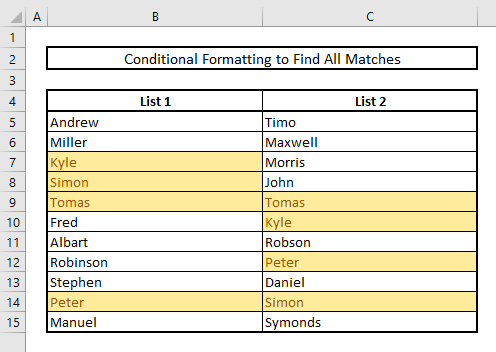
2.2 IF ۽amp; ٻن ڪالمن ۾ نقلن کي ڳولڻ لاءِ COUNTIF افعال
اسان استعمال ڪري سگھون ٿا IF & COUNTIF گڏجي ڪم ڪري ٿو پهرين ڪالمن مان ڊيٽا ڳولڻ لاءِ ٻئي ڪالمن ۾ ميچن لاءِ.
📌 مرحلا:
➤ ان ۾ Cell D5 ، اسان کي ھيٺ ڏنل فارمولا ٽائيپ ڪرڻو پوندو:
=IF(COUNTIF($C$5:$C$15,$B5)=0,"",$B5) ➤ پريس ڪريو Enter & پوءِ استعمال ڪريو Fill Handle باقي سيلز کي خودڪار ڀرڻ لاءِ کالم ڊي ۾. اهڙيءَ طرح توهان لسٽ 1 مان اهي سڀئي نالا حاصل ڪندا جيڪي فهرست 2 ۾ موجود آهن.

2.3 IF, AND, COUNTIF فنڪشن استعمال ڪندي ٻن ۾ مخصوص نقل ڳولڻ لاءِ ڪالمن
هاڻي جيڪڏهن توهان هڪ نالو ٽائيپ ڪرڻ چاهيو ٿا & ڏسو ته اهو ٻنهي ڪالمن ۾ موجود آهي ته پوءِ هي طريقو بهترين آهي. سيل F8 ۾، نالو 'ڪائل' لکيو ويو آهي & جيڪڏهن نالو ٻنهي ۾ موجود آهي ڪالمن B & C ، پوءِ آئوٽ پٽ پيغام ڏيکاريندو- ها ، ٻي صورت ۾ اهو واپس ايندو جيئن نه .
> وڌيڪ پڙهو: استعمال ڪندي نقل ڪيل قطارن جو تعداد ڳولڻCOUNTIF فارمولا
📌 قدم:
➤ لاڳاپيل فارمولا سيل F9 ۾ هوندو:
=IF(AND(COUNTIF(B5:B15,F8),COUNTIF(C5:C15,F8)),"YES","NO") ➤ پريس ڪريو Enter & توهان ڏسندا ته اهو ڏيکاري رهيو آهي ها ، تنهنڪري نالو 'ڪائل' ٻنهي ۾ موجود آهي ڪالمن B ۽ amp; C .
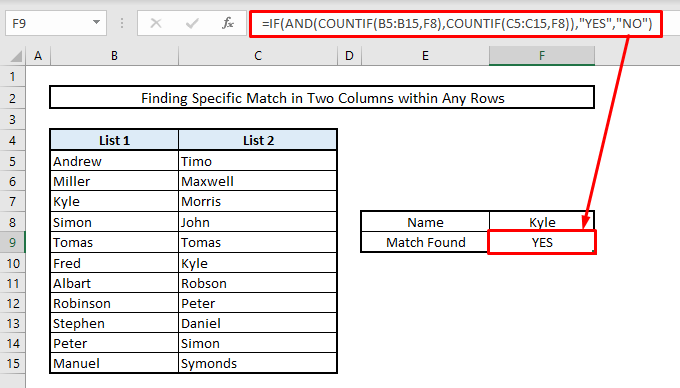
2.4 IF، ISERROR کي گڏ ڪرڻ. ٻن ڪالمن ۾ ميچون ڳولڻ لاءِ MATCH فنڪشن
جيڪڏهن توهان MATCH فنڪشن استعمال ڪرڻ چاهيو ٿا ته ڪنهن به قطار ۾ ٻن ڪالمن ۾ ميچ يا نقل ڳولڻ لاءِ، پوءِ توهان کي داخل ڪرڻو پوندو ISERROR اندر IF & MATCH فنڪشن ٻي صورت ۾ جيڪڏهن هڪ ميچ/نقل نه ملي ته توهان کي هڪ غلطي پيغام ڏيکاريو ويندو.
📌 قدم:
➤ ۾ سيل D5 . فارمولا سان MATCH فنڪشن ٿيندو:
=IF(ISERROR(MATCH($B5,$C$5:$C$15,0)),"",$B5) ➤ کي دٻايو Enter ، استعمال ڪندي پوري ڪالم کي خودڪار ڀريو هينڊل ڀريو & توھان کي ھڪدم نتيجا ملندا.
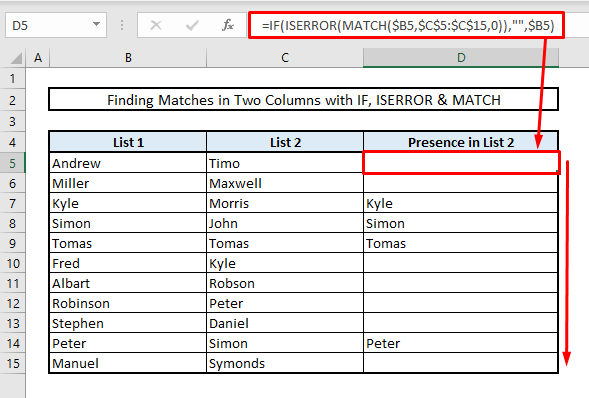
3. ٻن کان وڌيڪ ڪالمن ۾ نقل ڳولڻ
3.1 IF-AND فنڪشن استعمال ڪرڻ لاءِ ساڳي قطارن ۾ نقل ڳولڻ لاءِ ٻن کان وڌيڪ ڪالمن ۾
ملڻ يا نقل ڳولڻ لاءِ ٻن کان وڌيڪ ڪالمن ۾، اسان کي استعمال ڪرڻو پوندو AND فنڪشن ڪيترن ئي منطقن کي شامل ڪرڻ لاءِ. تنهن ڪري، اسان جي تبديل ٿيل ڊيٽا سيٽ ۾، هاڻي اسان وٽ هڪ ٻيو ڪالم آهي (فهرست 3) وڌيڪ نالن سان. اسان سڀ ميچون ساڳين قطارن ۾ ڳولينداسين کالم E ۾.
📌 مرحلا:
➤ اندر سيل E5 ، معيار تي ٻڌل فارمولا هوندو:
=IF(AND(B5=C5,C5=D5),B5,"") ➤ پريس ڪريو داخل ڪريو ، باقي سيلن کي پاڻمرادو ڀريو Fill Handle & توهان هڪ ئي قطار ۾ سڀئي ميچون حاصل ڪندا.

3.2 IF-OR فنڪشن استعمال ڪندي هڪجهڙائي واري قطار ۾ نقل ڳولڻ لاءِ ڪيترن ئي ڪالمن مان ڪنهن به ٻن ۾
هاڻي هتي هڪ ٻيو ڪيس آهي جتي اسان ٻن ڪالمن مان ڪنهن به هڪ ئي قطار ۾ ٻن کان وڌيڪ ڪالمن مان نقل ڳوليندا سين ۽ جيڪڏهن ملن ٿا ته پيغام ڏيکاريندو 'لڌو'، ٻي صورت ۾ اهو خالي طور واپس ايندو.
📌 قدم:
➤ اسان کي ٽائپ ڪرڻو پوندو سيل E5 :
=IF(OR(B5=C5,C5=D5,D5=B5),"Found","") ➤ کي دٻايو Enter ، ڪالمن ۾ باقي سيلن کي آٽو فل ڪريو & توھان کي ملندا سڀ ميچون ساڳين قطارن ۾.
30>
4. ٻن ڪالمن ۾ نقلن جي بنياد تي ڊيٽا ڪڍڻ
4.1 VLOOKUP يا INDEX-MATCH استعمال ڪندي ڊيٽا کي ڪڍڻ لاءِ ٻن ڪالمن ۾ نقلن جي بنياد تي
مليا ويا نقلن جي بنياد تي ٻن ڪالمن ۾، اسان پڻ ڊيٽا ڪڍي سگھون ٿا VLOOKUP يا INDEX-MATCH فارمولن سان. اسان جي تبديل ٿيل ڊيٽا سيٽ ۾، ڪالمن B & C ڪجهه ماڻهن جا نالا انهن جي عطيا جي رقم سان پيش ڪن ٿا. کالم E، ۾ ڪجھ نالا موجود آھن ۽ اسان انهن ٿورن ماڻهن جا عطيا ڳوليندا سين کالم F ۾ ٻه ڪالمن- B & E .

📌 مرحلا: 1>
➤ ان ۾ سيل F5 ، لاڳاپيل فارمولا سان VLOOKUP ڪندوbe:
=VLOOKUP(E5,$B$5:$C$15,2,FALSE) ➤ کي دٻايو Enter ، پوري ڪالمن کي خودڪار ڀريو ۽ توھان حاصل ڪندا انھن چونڊيل ماڻھن جي امدادي رقم کالم E مان.
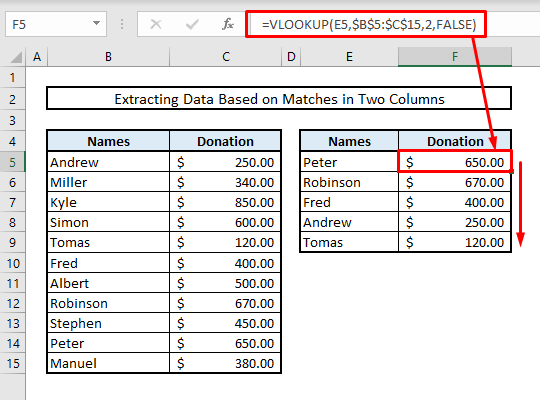
توھان پڻ استعمال ڪري سگھو ٿا INDEX-MATCH ساڳيا نتيجا ڳولڻ لاءِ هتي فارمولا. ان صورت ۾، سيل F5 ۾ فارمولا ٿيندو:
=INDEX($B$5:$C$15, MATCH($I5,$B$5:$B$15,0),2) پوءِ Enter کي دٻايو، سڄو پاڻ ڀريو ڪالم & توهان مڪمل ڪيو.
4.2 وائلڊ ڪارڊ ڪردارن کي داخل ڪرڻ VLOOKUP يا INDEX-MATCH فنڪشن ڊيٽا بيسڊ پارشل ميچز کي ڪڍڻ لاءِ ٻن ڪالمن ۾
هاڻي اسان وٽ پورا نالا آهن ڪالمن B & مختصر نالن سان کالم E ۾، اسين جزوي ملندڙن کي ڳولينداسين کالم B ۽ amp؛ ۾. پوءِ کالم F ۾ چونڊيل ماڻهن جي عطيا جي رقم ڪڍو. اسان کي استعمال ڪرڻو پوندو وائلڊ ڪارڊ اکر (Asterisk-'*') هتي اڳي & سيل حوالن کان پوءِ کالم E جيئن Asterisk(*) اضافي نصوص جي ڳولا ڪندو.

📌 مرحلا:
➤ لاڳاپيل فارمولا سيل F5 ۾ هوندو:
7> =VLOOKUP("*"&E5&"*",$B$5:$C$15,2,FALSE) ➤ کي دٻايو Enter ، سڄي ڪالمن کي خودڪار ڀريو ۽ توھان کي ھڪدم نتيجا ملندا.

۽ جيڪڏھن توھان استعمال ڪرڻ جو انتخاب ڪيو ٿا INDEX-MATCH فنڪشن، ته توھان کي ٽائپ ڪرڻو پوندو سيل F5 :
=INDEX($B$5:$C$15, MATCH("*"&$I5&"*",$B$5:$B$15,0),2) پوءِ دٻايو Enter & سڄي ڪالمن کي ڀرڻ لاءِ Fill Handle استعمال ڪريو.
5. ٻن ۾ ڪيس-حساس نقلن کي ڳولڻڪالم
سڀئي طريقا مٿي بيان ڪيا ويا ڪيس غير حساس. ھاڻي جيڪڏھن توھان چاھيو ٿا ته ساڳين قطارن ۾ ٻن ڪالمن ۾ نقلن کي ڳوليو Case-Sensitive آن، پوءِ ھي سيڪشن توھان کي رستو ڏيکاريندو. هتي، فهرست 1 جي ٻن ڪالمن ۾ ۽ amp؛ 2، ڪجهه نالا ٻنهي ڪالمن ۾ موجود آهن پر ساڳي صورت خطن سان نه. EXACT فنڪشن سان، اسان اهو معلوم ڪنداسين ته ڪهڙا نالا ساڳيا آهن ڪيس-حساس تي غور ڪرڻ سان.

📌 مرحلا:
➤ سيل D5 ۾، فارمولا هوندو:
=EXACT(B5,C5) ➤ دٻايو Enter ، استعمال ڪندي باقي سيلن کي خودڪار ڀريو Fill Down & توھان حاصل ڪندا سڀ صحيح ميچون ڪيس سان حساس تي. مماثلتن کي ڏيکاريو ويندو جيئن TRUE ، ۽ بي مثال نتيجو واپس ٿيندو جيئن FALSE منطقي قدر.
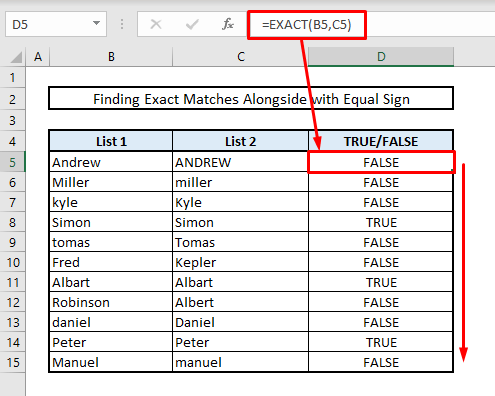
6 . ٻن ڪالمن ۾ نقل ڳولڻ لاءِ VBA ايڊيٽر استعمال ڪريو
جيڪڏهن توهان کي پسند آهي ته VBA ايڊيٽر سان ايڪسل افعال لاءِ، ته پوءِ اهو طريقو توهان لاءِ موزون ٿي سگهي ٿو. اسان VBScript جي مدد سان کالم ڊي ۾ نقل ڏيکارڻ وارا آهيون.
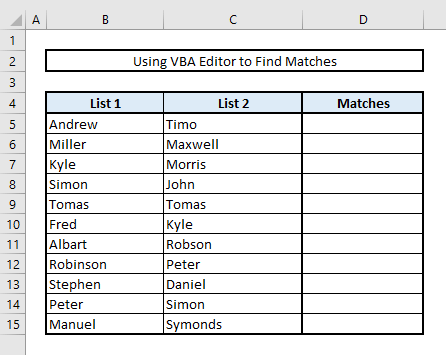
📌 قدم 1:
➤ دٻايو Alt+F11 کولڻ لاءِ VBA ونڊو.
➤ مان داخل ڪريو ٽئب، چونڊيو ماڊل . VBA ايڊيٽر لاءِ هڪ نئون ماڊل ظاهر ٿيندو جتي توهان ڪوڊ ٽائيپ ڪندا.
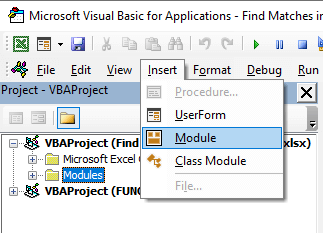
📌 قدم 2:
➤ ايڊيٽر ونڊو ۾، ھيٺ ڏنل ڪوڊ ڪاپي ڪريو:
5134
➤ ڪلڪ ڪريو هلايو بٽڻ يا دٻايو F5 سب روٽين کي چالو ڪرڻ لاءِ.

📌 قدم 3:
➤ VBA ونڊو بند ڪريو يا وري دٻايو Alt+F11 ٻيهر ايڪسل ورڪ بڪ ڏانھن واپس وڃڻ لاءِ.
➤ ھاڻي لسٽ 1 مان سيلز جي حد کي چونڊيو جيڪو ٿيڻو آھي. لسٽ 2 ۾ ميچن لاءِ معائنو ڪيو ويو.
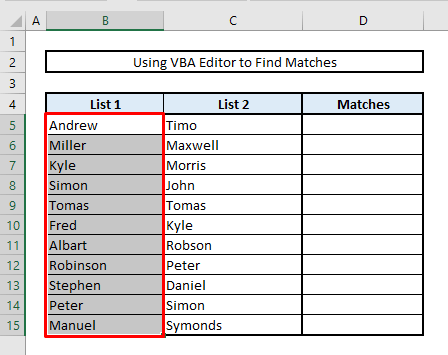
📌 قدم 4:
➤ مان ڊولپر ٽئب، منتخب ڪريو Macros ، هڪ ڊائلاگ باڪس کلي ويندو.
نوٽ: جيڪڏهن توهان کي ڊولپر اختيار نه ملي. مٿي يا ربن سيڪشن تي، پوءِ توھان کي ان کي کولڻ سان فعال ڪرڻو پوندو Excel Options پھر. اتي توهان کي ڳوليندا 'ڪسٽمائز ربن' آپشن. مان Main Tabs آپشن، Developer تي چونڊيو نشان لڳايو. پريس ڪريو OK & ڊولپر ٽيب کي ھاڻي توھان جي Excel ورڪ بڪ جي چوٽي تي ظاهر ٿيڻ گھرجي.

📌 قدم 5:
➤ جيئن ته توهان اڳ ۾ ئي ميڪرو کي چالو ڪيو آهي، تنهنڪري هاڻي هي ميڪرو نالو ڊائلاگ باڪس ۾ نظر ايندو. دٻايو چلايو & توهان پنهنجا قدم مڪمل ڪري چڪا آهيو.

توهان کي ڪالم ڊي ۾ سڀ ملندڙ ملندا جيئن هيٺ ڏنل تصوير ۾.
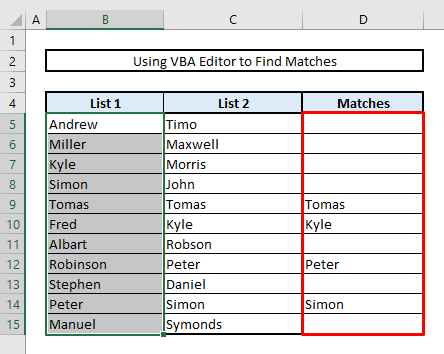 <1
<1
Concluding Words
مون کي اميد آهي ته، مٿي ذڪر ڪيل اهي سڀئي طريقا ٻن ڪالمن ۾ نقل ڳولڻ لاءِ ڪيترن ئي معيارن جي تحت هاڻي توهان کي توهان جي باقاعده Excel ڪمن ۾ لاڳو ڪرڻ لاءِ ترغيب ڏيندا. جيڪڏهن توهان وٽ ڪي سوال يا موٽ ملي ته مهرباني ڪري مون کي ٻڌايو ته تبصرو سيڪشن ۾. يا توهان چيڪ ڪري سگهو ٿا اسان جي ٻين مفيد مضمونن سان لاڳاپيل

